Въпрос
Проблем: Как да коригирате изскачащия прозорец на Chrome „Проверете паролите си“?
Здравейте. Постоянно получавам изскачащ прозорец на Chrome „Проверете паролите си“, когато се опитвам да вляза в уебсайта си. Не мога да намеря никакво решение за това. Паролата ми явно е била компрометирана. Това вирус ли е? Или мога да направя нещо по въпроса?
Решен отговор
„Проверете паролите си“ Изскачащият прозорец на Chrome не е вирус и вашите акаунти вероятно не са компрометирани. Това е новата функция на браузъра Google Chrome.[1] Потребителите могат да докладват[2] проблемите, защото това вероятно плаши потребителя да си помисли, че пробивът е засегнал сигурността. Въпросът за вирусното съобщение „Проверете паролите си“ е често срещан.
Този изскачащ прозорец на Chrome „Проверете паролите си“ обаче не е свързан с нищо злонамерено или опасно. Google пусна инструмента за проверка на пароли в края на 2019 г., така че потребителите да могат да видят дали техните идентификационни данни са били разкрити при известни нарушения на данните. Google може да открие дали паролите са били използвани преди.
„Проверете паролите си“ Изскачащият прозорец на Chrome предупреждава за разкритите идентификационни данни, така че трябва да ги промените, особено когато паролата се използва на множество платформи. Проблемите с постоянните съобщения могат да създадат разочарование, когато получавате съобщението през цялото време.
Ето защо хората търсят опции за отстраняване на проблема с изскачащия прозорец на Chrome „Проверете вашите пароли“. Най-доброто все още е да промените паролата, за която се съобщава. Това е най-доброто, защото гарантира сигурността на вашите акаунти и вече не получавате тези съмнителни съобщения. Въпреки това, има някои начини да промените настройката относно проверката на паролата, така че проблемът с изскачащите прозорци спира.
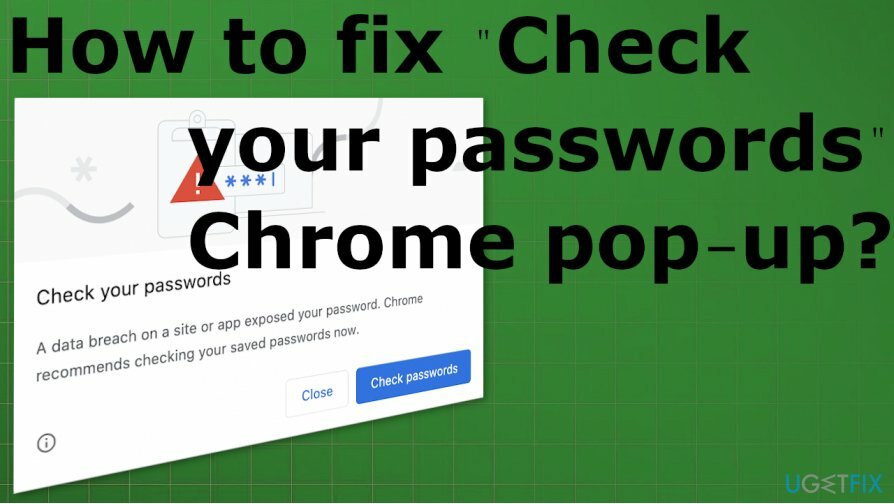
Как да коригирате изскачащия прозорец на Chrome „Проверете паролите си“.
За да поправите повредена система, трябва да закупите лицензираната версия на Reimage Reimage.
За да коригирате общото коригиране на проблема с изскачащия прозорец на Chrome „Проверете паролите си“, можете да промените докладваната парола в сигурна и по-сложна. Има проблеми с пробиви на данни и други инциденти със сигурността[3] по време на което вашите идентификационни данни могат да бъдат изложени на обществеността или нежелани страни.
Това не е измама като Изскачащи прозорци за критична грешка в Chrome може да бъде. Въпреки това, независимо от възможността за PUP и кибер заразяване, трябва да вземете сериозно този проблем и да поправите системните функции и самия браузър Google Chrome. Може да се наложи да промените някои настройки ръчно, да изчистите кеша или да промените различни предпочитания, но проблемът е разрешим.
Някои проблеми могат да възникнат поради проблеми с несъвместимост или липсващи драйвери, така че DriverFix може да ви помогне да поправите някои проблеми, преди да преминете към по-трудните стъпки. Не бива да се паникьосвате, ако получите тези съобщения от браузъра Google Chrome; прегледайте предложенията по-долу.
Изчистете кеша и бисквитките
За да поправите повредена система, трябва да закупите лицензираната версия на Reimage Reimage.
Можете да направите това автоматично, като стартирате инструмент като ReimageMac пералня X9 защото това е програмата, която не само се фокусира върху оптимизиране на производителността, но също така гарантира поверителност и може да изчисти бисквитките, да посочи какви други части трябва да поправите или промените. Същият инструмент може да ви помогне със системни файлове и функции, когато имате работа с изскачащия прозорец на Chrome „Проверете паролите си“.
- Ръчното премахване на кеша и бисквитките изискват повече познания. Трябва да отидете в менюто на браузъра Chrome, като щракнете върху тези три точки.
- Избирам Още инструменти и тогава Изчистване на данните за сърфиране.
- Уверете се, че сте избрали конкретни парчета, които да изчистите.
- Щракнете върху Изчистване на данните.
Деактивирайте проверката на пароли, за да коригирате изскачащия прозорец на Chrome „Проверете паролите си“.
За да поправите повредена система, трябва да закупите лицензираната версия на Reimage Reimage.
- Отвори Google Chrome на компютъра.
- Докоснете адресната лента в горната част.
- Въведете следното там и натиснете Въведете:
chrome://flags
- В Прозорец със знамена на Chrome се появява на екрана.
- Тип парола в полето за търсене там.
- Намери Откриване на теч на парола раздел в списъка.
- Докоснете полето с опции и превключвател да се хора с увреждания от По подразбиране.
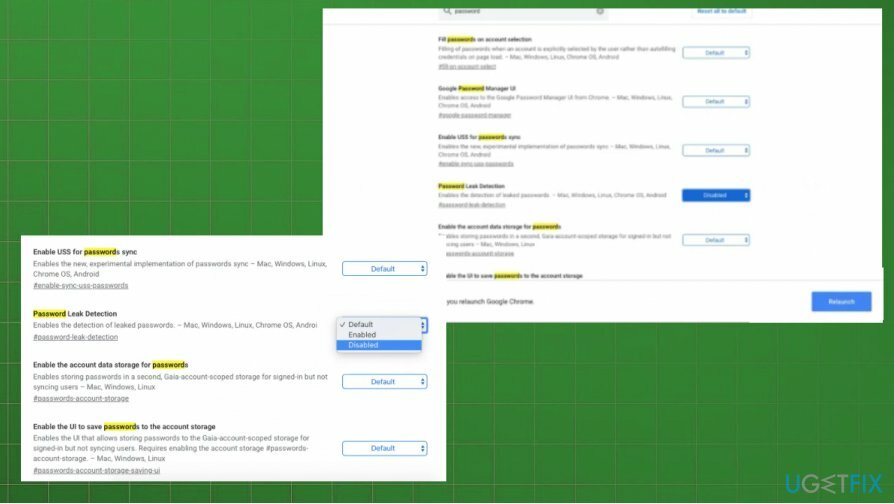
- Докоснете Рестартирайте бутон.
На по-нова версия на Google Chrome
За да поправите повредена система, трябва да закупите лицензираната версия на Reimage Reimage.
- Отидете на Настройки от менюто.
- След това намерете Сигурност раздел и щракнете върху него, за да разширите още.
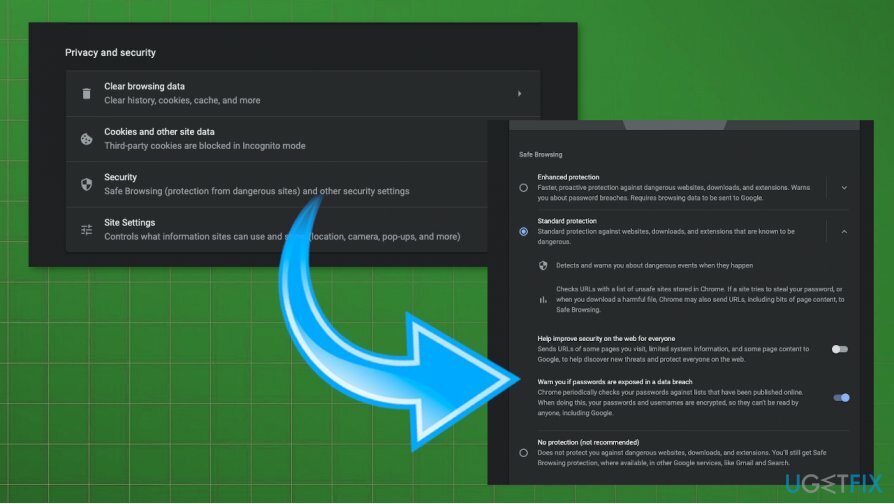
- Там можете да видите Предупреждава ви, ако паролите са разкрити при пробив на данни опция.
- Превключете бутона за Деактивирайте то.
Деактивирайте проверката на пароли на телефон с Android, за да коригирате изскачащия прозорец на Chrome „Проверете паролите си“.
За да поправите повредена система, трябва да закупите лицензираната версия на Reimage Reimage.
- Отвори браузър.
- След това докоснете адресната лента и въведете chrome://flags.
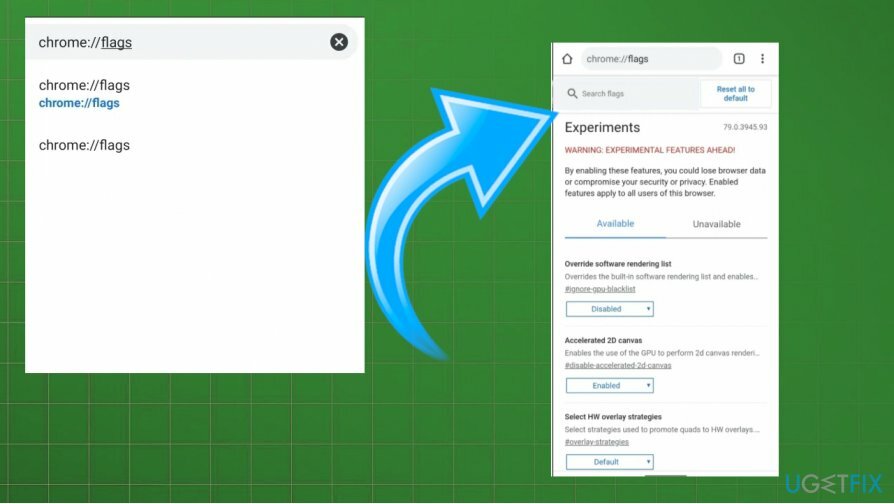
- Намерете търсенето и потърсете парола.
- Превъртете до перки Откриване на теч на парола.
- Променете По подразбиране е забранено.
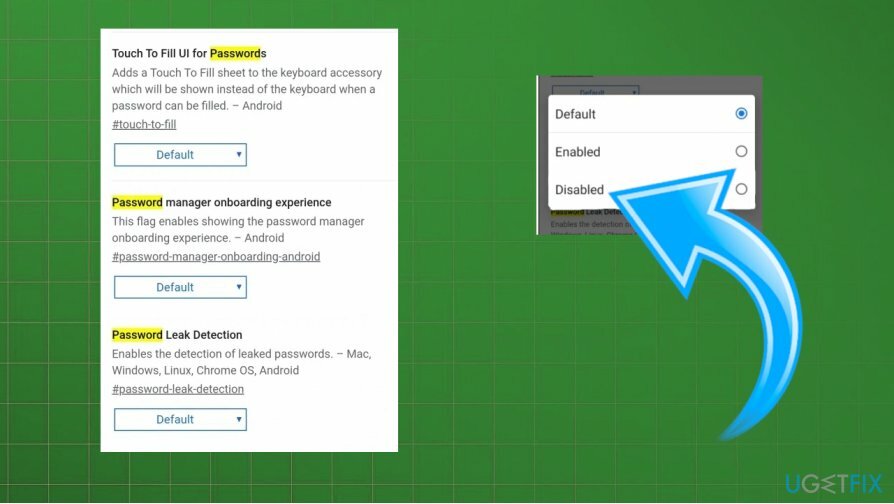
- Рестартирайте браузъра.
Поправете грешките си автоматично
Екипът на ugetfix.com се опитва да направи всичко възможно, за да помогне на потребителите да намерят най-добрите решения за отстраняване на грешките си. Ако не искате да се борите с техники за ръчен ремонт, моля, използвайте автоматичния софтуер. Всички препоръчани продукти са тествани и одобрени от нашите професионалисти. Инструментите, които можете да използвате, за да коригирате грешката си, са изброени по-долу:
Оферта
направи го сега!
Изтеглете корекцияЩастие
Гаранция
направи го сега!
Изтеглете корекцияЩастие
Гаранция
Ако не сте успели да поправите грешката си с помощта на Reimage, свържете се с нашия екип за поддръжка за помощ. Моля, уведомете ни всички подробности, които смятате, че трябва да знаем за вашия проблем.
Този патентован процес на поправка използва база данни от 25 милиона компоненти, които могат да заменят всеки повреден или липсващ файл на компютъра на потребителя.
За да поправите повредена система, трябва да закупите лицензираната версия на Reimage инструмент за премахване на зловреден софтуер.

VPN е от решаващо значение, когато става въпрос поверителността на потребителите. Онлайн тракери като бисквитки могат да се използват не само от платформи за социални медии и други уебсайтове, но и от вашия доставчик на интернет услуги и правителството. Дори и да приложите най-сигурните настройки през вашия уеб браузър, пак можете да бъдете проследявани чрез приложения, които са свързани с интернет. Освен това браузърите, фокусирани върху поверителността, като Tor не са оптимален избор поради намалената скорост на връзката. Най-доброто решение за вашата пълна поверителност е Частен интернет достъп – бъдете анонимни и сигурни онлайн.
Софтуерът за възстановяване на данни е една от опциите, които могат да ви помогнат възстановите вашите файлове. След като изтриете файл, той не изчезва в нищото – той остава във вашата система, докато не се записват нови данни върху него. Професионално възстановяване на данни е софтуер за възстановяване, който търси работещи копия на изтрити файлове във вашия твърд диск. С помощта на инструмента можете да предотвратите загуба на ценни документи, училищна работа, лични снимки и други важни файлове.